Eine T-Online E-Mail am iPad einzurichten ist nun wirklich kein Problem. Erfahren Sie in diesem Artikel wies dies genau funktioniert. Dabei erwarten Sie unterstützend zum Artikel ganz besondere Bilder und ein Video am Ende.
Das iPad von Apple ist der beliebteste und zugleich auch meist genutzte Tablet-PC auf der ganzen Welt. Dazu gehört die einfache Bedienung aber auch die Tatsache, dass man einen voll funktionsfähigen Computerersatz mobil mitnehmen kann. Mit dem iPad kann man auch seine E-Mails mobil (mit der 3G-Variante des iPads) oder mithilfe von Hotspots unterwegs abrufen. Dabei rufen sehr viele Nutzer Ihre E-Mails über die Website bzw. mobile Website ihres E-Mail-Anbieters ab, obwohl das Ganze viel einfacher und schneller geht. Und zwar mit dem standardmäßig vorinstallierten E-Mail-Programm von Apple. Dieses ist unter dem Namen Mail auf dem Homescreen zu finden.
In der folgenden Anleitung erkläre ich wie man eine T-Online E-Mail am iPad einrichten kann. Die Einrichtung wurde auf einem iPad 3 mit iOS 7.0.3 durchgeführt. Die Einrichtung unterscheidet sich allerdings nicht von der auf älteren Geräten oder Geräten mit einer älteren iOS-Version, da sich das Mail-Programm im Laufe der Zeit kaum verändert hat. Die Anleitung wird visuell mit Bildern sowie einem Video am Ende des Artikels unterstützt.
T-Online E-Mail am iPad
Zu allererst öffnen Sie die Einstellungen auf dem Homescreen des iPads oder suchen diese alternativ mit dem Finder (auf dem Homescreen mit dem Finger nach unten streichen, so dass eine Suchleiste erscheint):
Als nächstes scrollen Sie in den Einstellungen nach unten und öffnen Mail, Kontakte, Kalender:
Um mit der Einrichtung fortzufahren, tippen Sie auf Account hinzufügen:
Da T-Online nicht voreingestellt ist, tippen Sie auf Andere:
Im nächsten Fenster tippen Sie auf Mail-Account hinzufügen:
Nun kommt der wichtigste Teil der Einrichtung einer T-Online E-Mail am iPad , denn hier müssen Sie nun Ihre Daten eintragen. Bei (1) geben Sie Ihren Namen ein, der bei von Ihnen abgesendeten E-Mails angezeigt werden soll. Bei (2) wird Ihre E-Mail-Adresse sowie das dazugehörige Kennwort (3) benötigt. Bei (4) können Sie sich für eine Beschreibung des E-Mail-Accounts entscheiden. Diese dient lediglich für Ihren eigenen Überblick, damit Sie mit mehreren eingerichteten E-Mail-Konten nicht durcheinander kommen. D.h. sofern Sie ein geschäftliches sowie ein privates E-Mail-Konto gleichzeitig nutzen, können Sie hier in die Beschreibung z.B. „Private E-Mail-Adresse“ eintragen:
Nun sollte ein Fenster erscheinen, in dem Sie entscheiden können, ob auch Ihre Notizen auf Ihrem iPad mit dem E-Mail-Konto synchronisiert werden sollen. Sollten Sie dies nicht wünschen, können Sie diese Option abwählen und Ihre Einstellungen sichern:
Sofern all Ihre Eingaben richtig sind, wird das E-Mail-Konto überprüft und anschließend gesichert. Dann sollte es unter Mail, Kontakte, Kalender sichtbar werden:
Nun können Sie zum Homescreen zurückkehren und Mail öffnen:
Jetzt sollten Ihre E-Mails auch schon abgerufen werden und auf dem iPad erscheinen. Hier in dem Beispiel sind keine E-Mails vorhanden, da ich den E-Mail-Account nur zu Demonstrationszwecken eröffnet habe:
Video zum Thema: T-Online E-Mail am iPad
Somit wäre die Anleitung zur Einrichtung einer T-Online E-Mail am iPad beendet. Nun können Sie Ihre E-Mails komfortabel und schnell auf Ihrem iPad abrufen, ohne Ihre Zugangsdaten jedes mal auf der Website von T-Online eingeben zu müssen. Unter Mail, Kontakte, Kalender können Sie weitere Einstellungen vornehmen, um das E-Mail-Konto ganz an Ihre Bedürfnisse anzupassen. Dazu gehören Sie Signaturen aber auch andere Einstellungen, wie z.B. der Datenabgleich, d.h. wie oft Ihre E-Mails abgerufen werden sollen. Arbeiten Sie sich einfach mal durch.

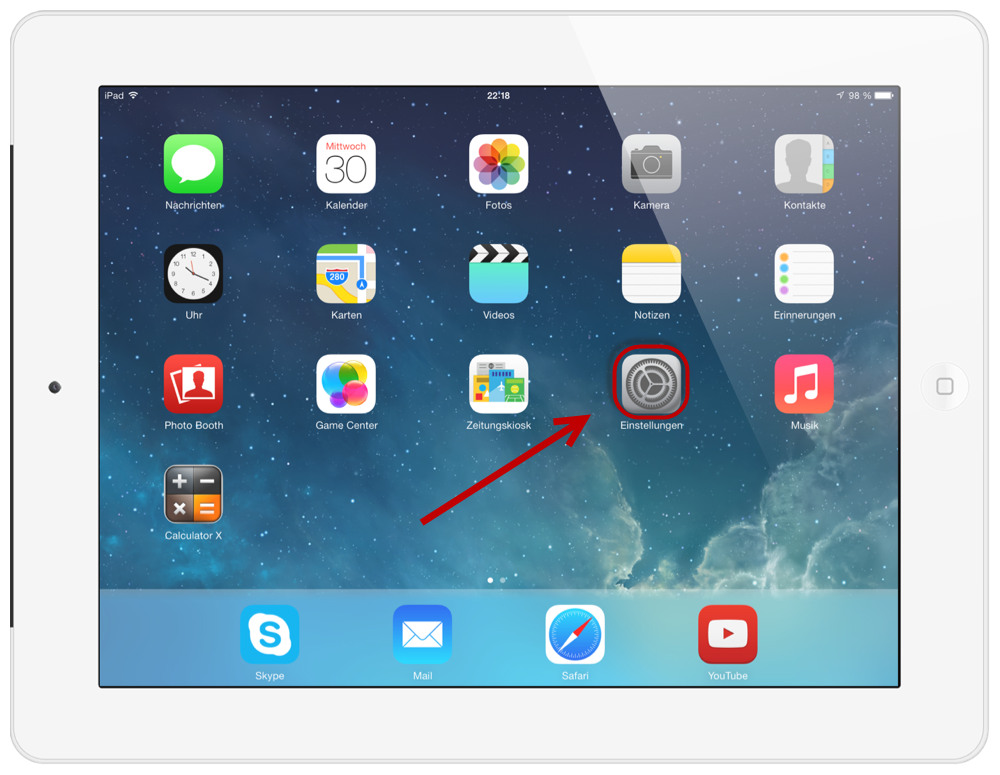
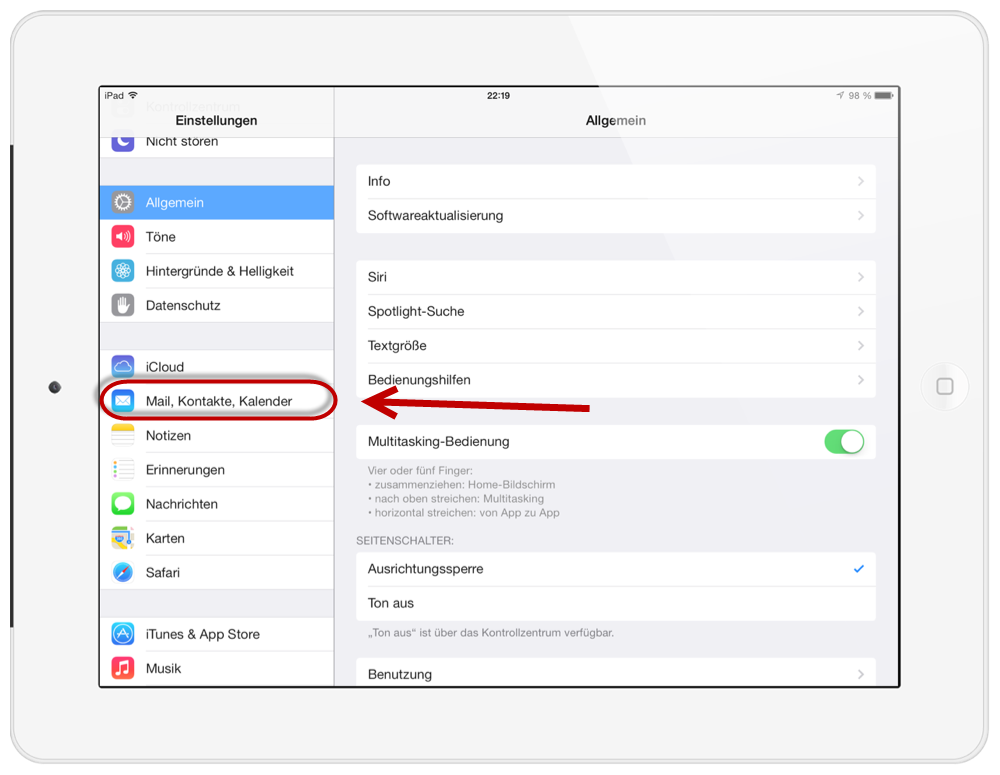
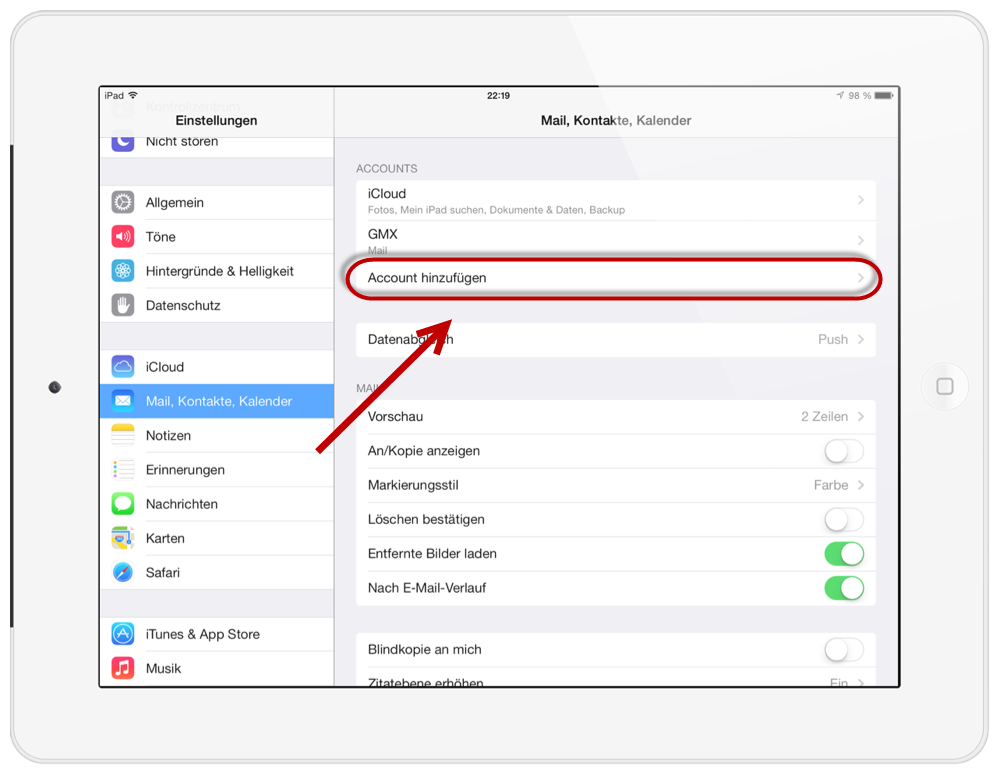
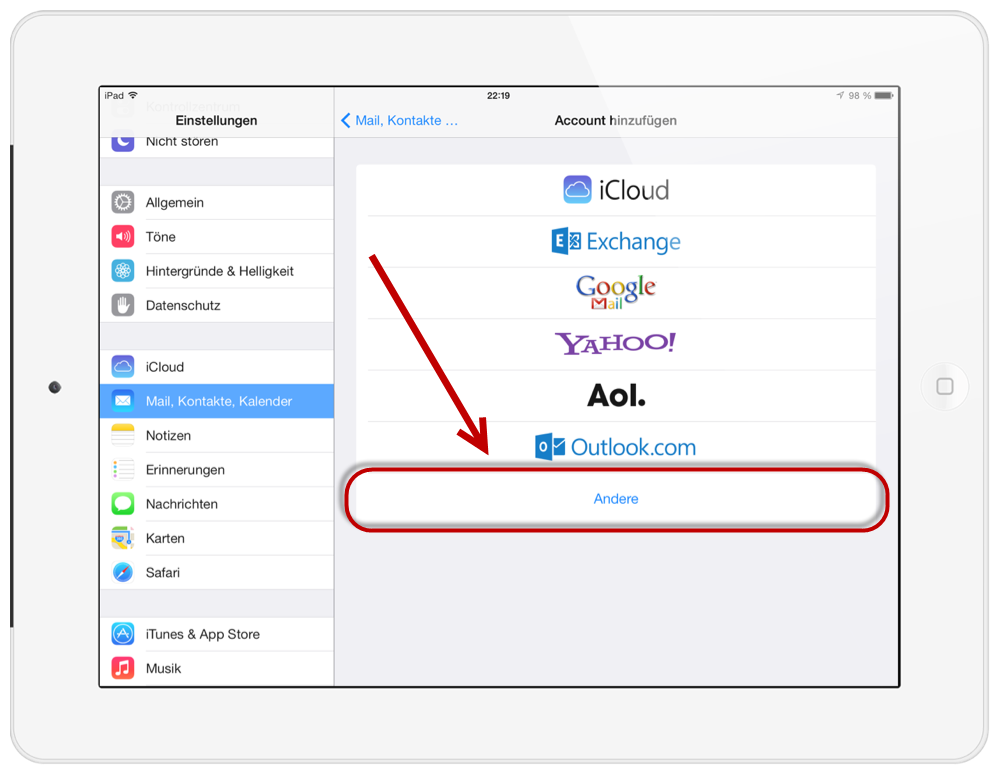
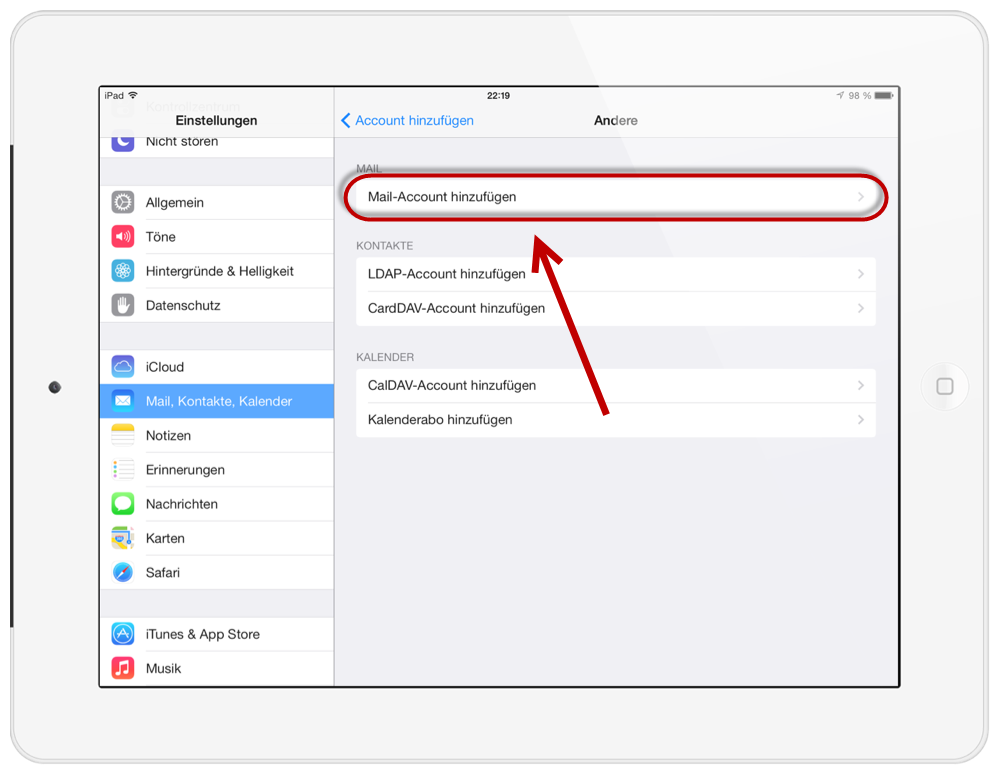
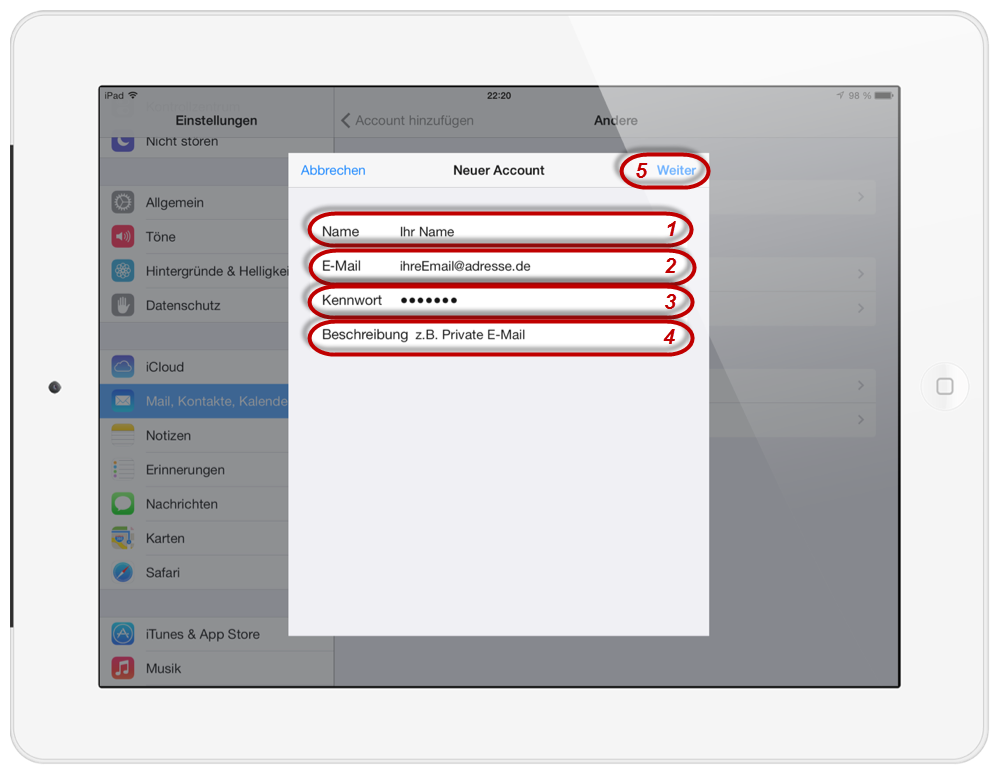
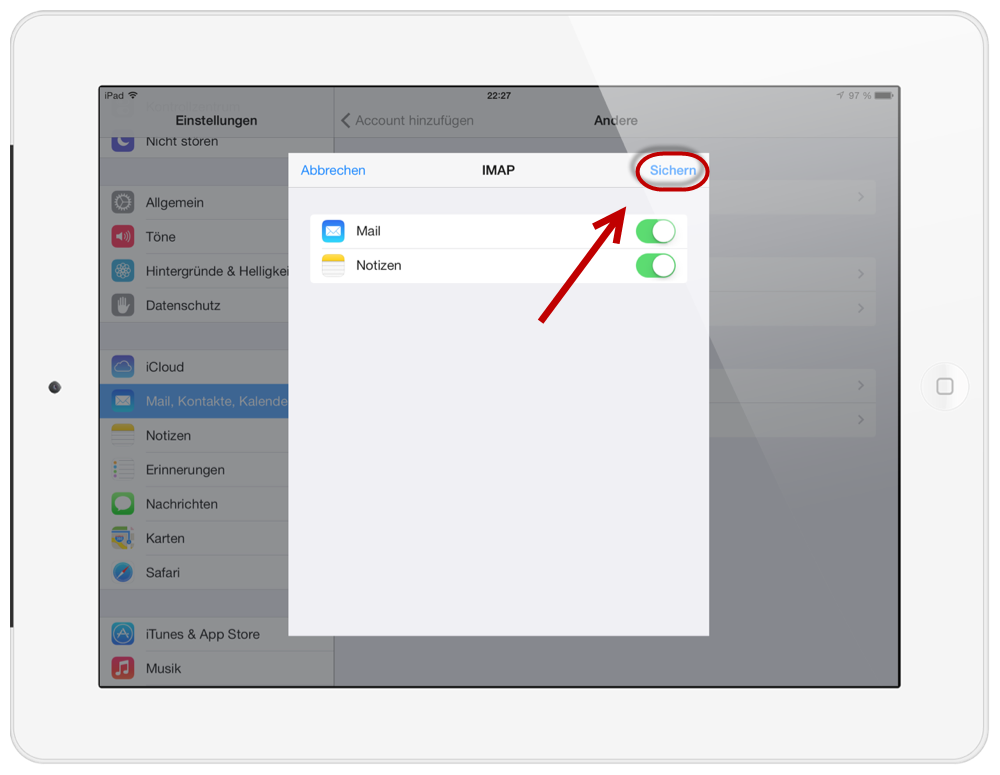
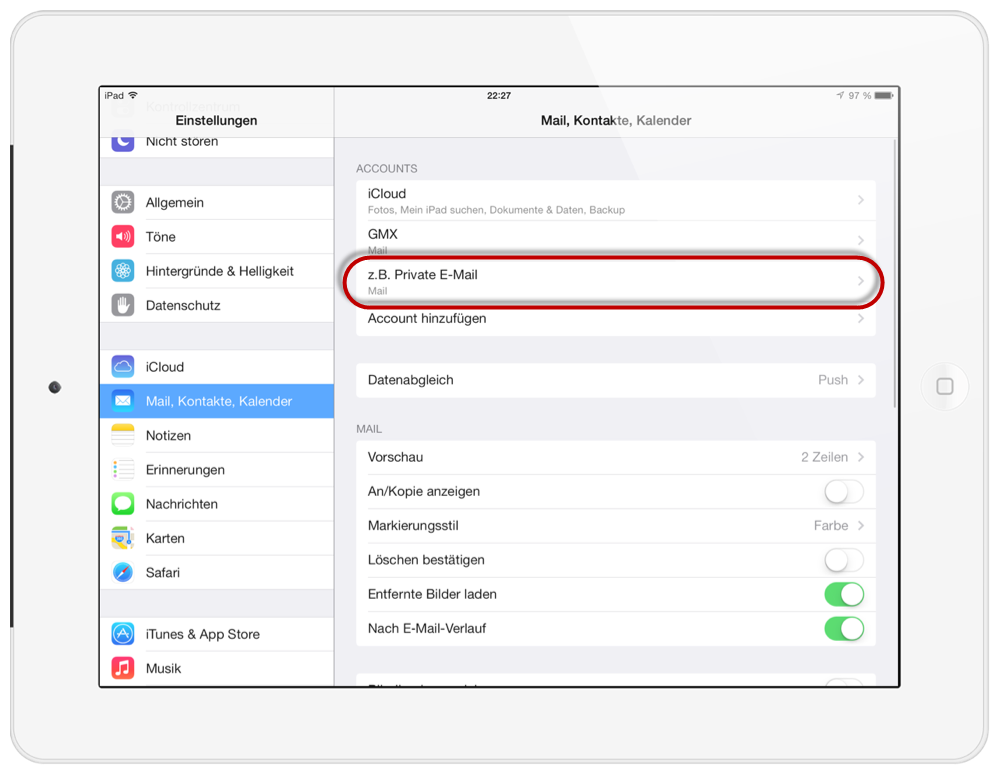
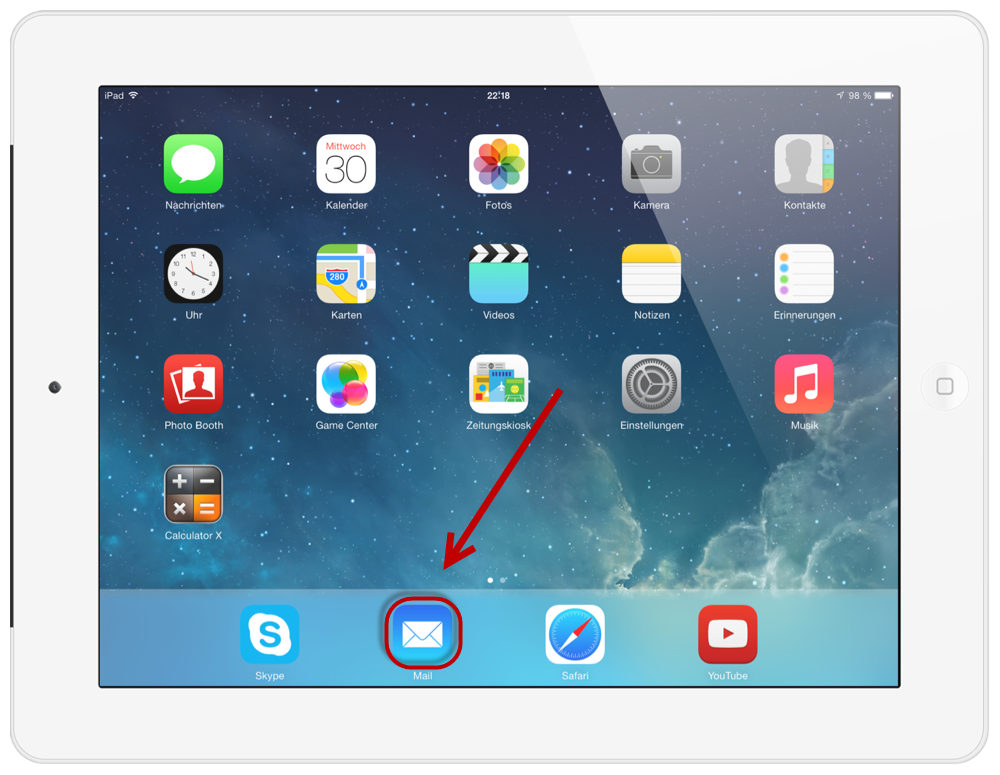
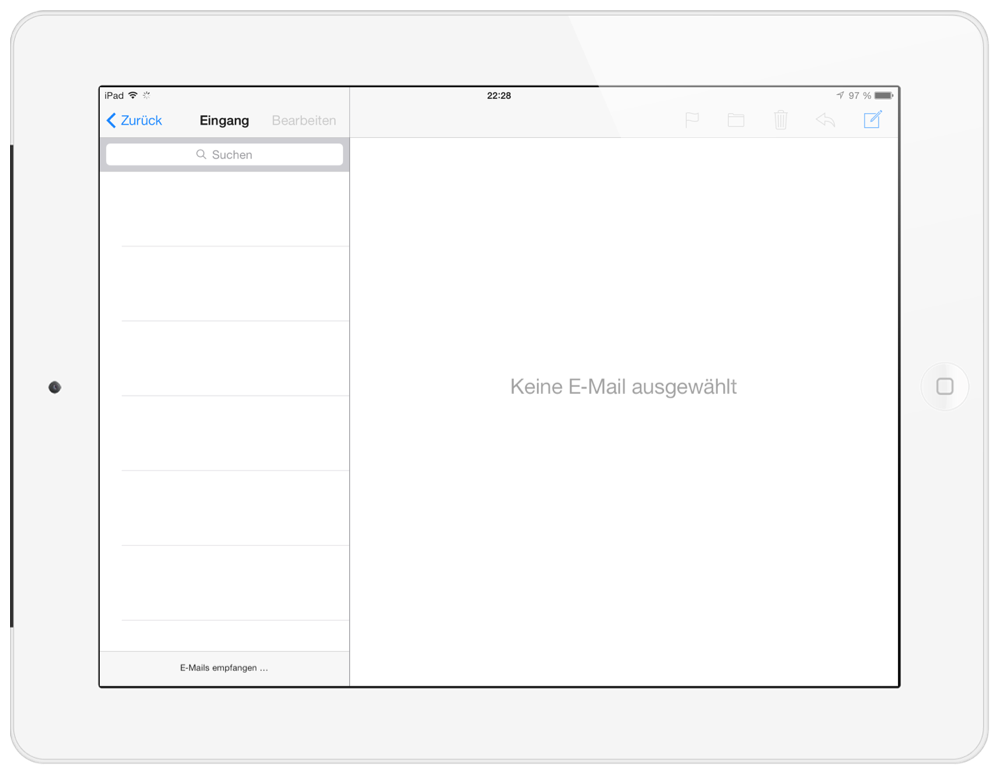
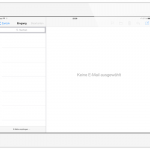
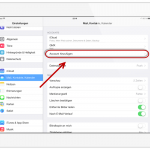
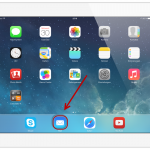
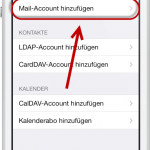
ich benutze seit einem Jahr mein iPad 4 um meine Mails bei T-online abzuholen. Bisher hat alles gut geklappt. Seit Sonntag kann ich sie aber nicht mehr empfangen mit dem Hinweis Adresse oder Passwort falsch. Mit dem PC oder via Internet klappt es aber.
Besten Dank für Hilfe
Mit freundlichen Grüßen
Dr. Hans-Jürgen Achtermann
gab es ein Update auf eine neuere Version des iOS?